
8+ cách tải video youtube về điện thoại iphone, android miễn phí
Trong thời đại công nghệ hiện đại, việc người dùng tải video trên youtube về điện thoại về hệ điều hành IOS và Android điện thoại là rất phổ biến. Trong đó có rất nhiều ứng dụng có thể hỗ trợ bạn tải video youtuve về máy với cách làm nhanh chóng và đơn giản.
Cùng Bizfly.vn điểm danh ngay top 8 cách tải video youtube về điện thoại iphone, android chuyên nghiệp được người dùng yêu thích nhất hiện nay.
Cách tải video youtube về điện thoại iphone
Siri Shortcuts
Công cụ Siri Shortcuts cho phép người dùng tự động hóa những việc thường làm với các ứng dụng bằng một thao tác chạm duy nhất hoặc hỏi Siri. Các bước tải video youtube về điện thoại iphone thông qua Siri Shortcuts, gồm có:
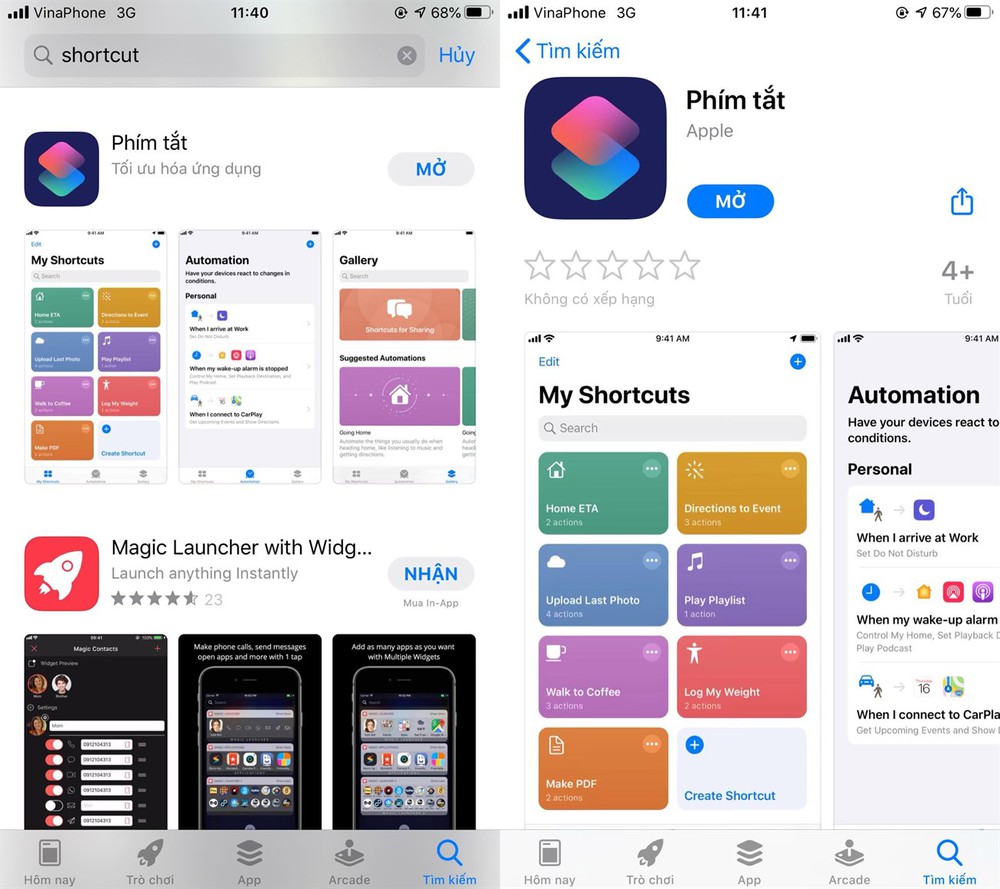
- Bước 1: Đầu tiên bạn tải ứng dụng Siri Shortcuts tại đây: download.com.vn/shortcuts-cho-ios-132561
- Bước 2: Sau đó bạn mở trình duyệt Siri và truy cập vào đường link: www.icloud.com/shortcuts/00d0076176854dc083c2067e30bd543f
- Bước 3: Bạn sẽ thấy phím tắt Media Downloader xuất hiện. Tiếp tục nhấn vào biểu tượng 3 dấu chấm tại Media Downloader sẽ hiển thị giao diện Chọn từ menu. Media Downloader hỗ trợ người dùng tải video trên YouTube, Facebook, Twitter, Dailymotion và Instagram.
Tại đây bạn có thể lựa chọn xóa bớt các ứng dụng video không dùng đến hoặc để như thiết lập ban đầu đều được. Bạn chỉ cần nhấn vào dấu tròn đỏ để loại bỏ ứng dụng.
- Bước 4: Kế tiếp bạn mở ứng dụng youtube trên iPhone để tải video xuống. Trong giao diện trang youtube nhấn nút chia sẻ và nút Thêm. Sau đó biểu tượng phím tắt hiện ra để bạn nhấn chọn. Nếu không thấy phím tắt, bạn nhấn tiếp vào nút Thêm rồi kích hoạt phím tắt để sử dụng.
- Bước 5: Tiếp đó bạn mở ứng dụng Siri Shortcuts, nhấn chọn Media Downloader. Rồi bạn nhấn vào ứng dụng youtube và chọn lựa độ phân giải muốn tải xuống.
- Bước 6: Cuối cùng bạn cần đồng ý để Siri Shortcuts truy cập vào album ảnh trên thiết bị, nhấn OK. Video YouTube sẽ được lưu trong album ảnh Camera Roll.
PlayerXtreme Media Player
Ứng dụng PlayerXtreme Media Player là một trong các bước tải video youtube về điện thoại iphone, sở hữu nhiều tính năng hữu ích khác nhau. Trong đó, quản lý các tập tin đa phương tiện trên thiết bị, bao gồm video, âm thanh và hình ảnh.
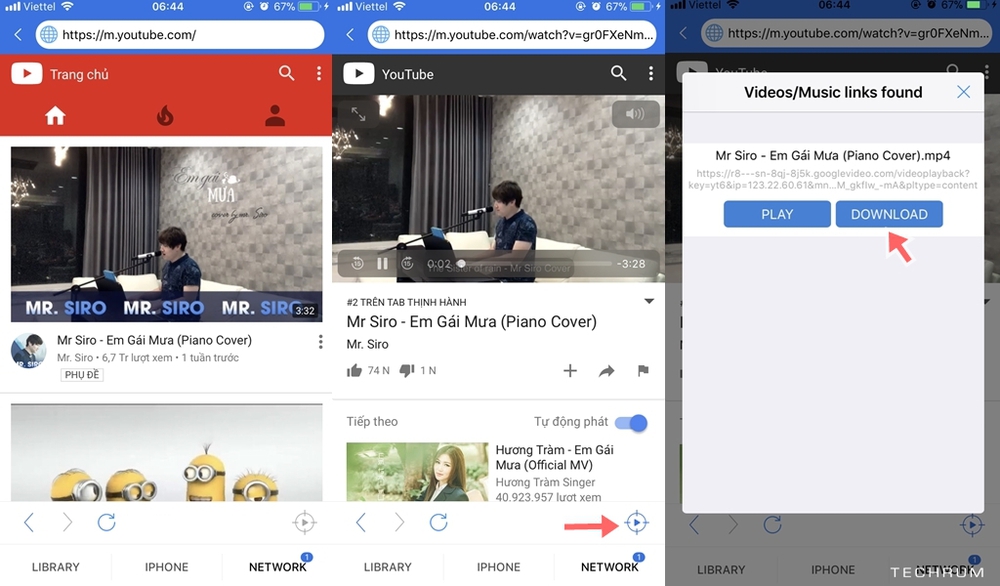
Bên cạnh đó bạn có thể xem video ngay cả khi thiết bị không có kết nối Internet. PlayerXtreme Media Player cũng hỗ trợ người dùng trong việc chuyển video hay âm thanh từ máy tính lên iPhone, thông qua địa chỉ IP bạn truy cập.
Tải ứng dụng tại đây: apps.apple.com/us/app/playerxtreme-media-player-movies-streaming/id456584471
- Bước 1: Đầu tiên ở giao diện chính của ứng dụng bạn nhấn vào tab Network bên dưới.
- Bước 2: Sau đó nhấp tiếp vào mục From internet (YouTube,…). Xuất hiện thanh địa chỉ trang web để bạn tải video hay mp3.
- Bước 3: Bạn trở lại ứng dụng YouTube để tìm kiếm video muốn tải xuống. Tiếp đến nhấn vào biểu tượng Grab ở bên phải, góc dưới giao diện. Để tải video nhấn nút Download.
- Bước 4: Ngay sau đó bạn sẽ thấy hiển thị mục Library thông báo số lượng file mới tải xuống. Khi quá trình này hoàn thành bạn chỉ cần nhấn chọn video, rồi nhấn tiếp vào nút Play màu xanh để xem video mà không cần kết nối mạng Internet.
Documents by Readdle
Documents là ứng dụng cho phép tải video youtube về điện thoại iphone vô cùng dễ thực hiện. Nó cho phép lưu trữ tất cả các tập tin của bạn, hỗ trợ người dùng trình xem tài liệu, trình tải tập tin, trình đọc PDF, trình phát nhạc và video, tích hợp đám mây và một vài ứng dụng khác.
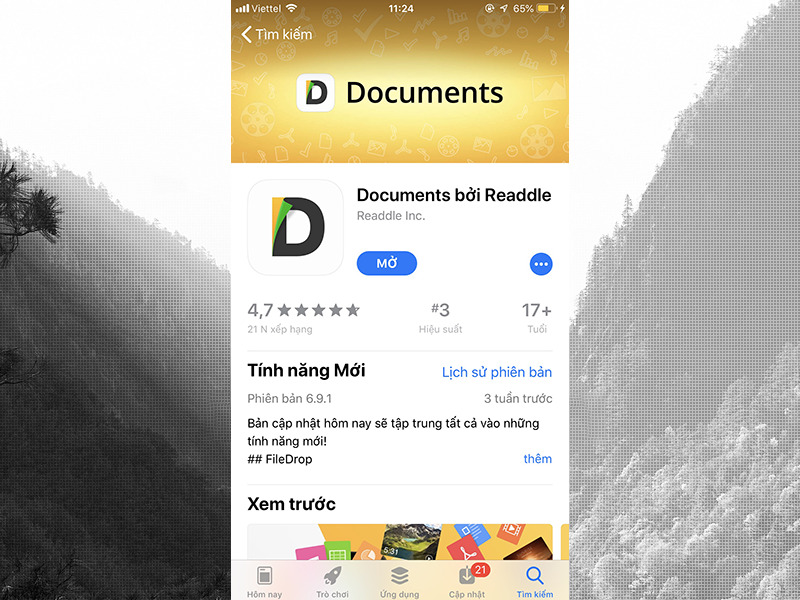
Link tải ứng dụng tại đây: apps.apple.com/us/app/documents-5-fast-pdf-reader/id364901807
- Bước 1: Bạn cài đặt ứng dụng Documents by Readdle.
- Bước 2: Kế tiếp duyệt đến video YouTube mà bạn muốn tải về. Bạn có thể dùng ứng dụng YouTube để thực hiện điều này bằng cách mở video, nhấn Share và sau đó chọn copy link.
- Bước 3: Cuối cùng khi có liên kết, hãy quay lại ứng dụng Documents và nhấn vào biểu tượng ở góc dưới bên phải để mở trình duyệt tải xuống.
Sử dụng trình duyệt cốc cốc
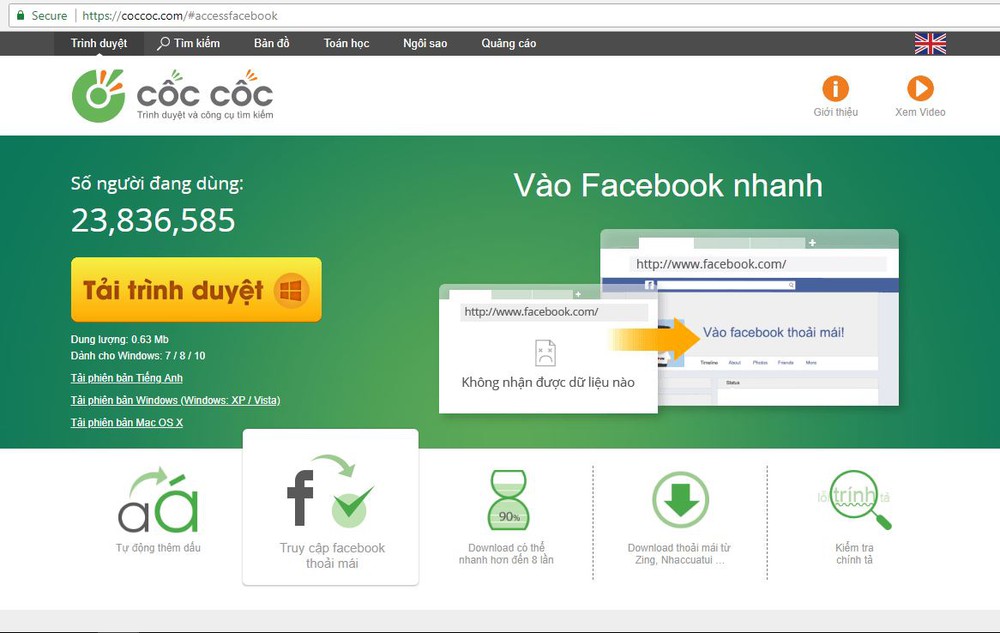
Để tải video youtube về điện thoại iphone bằng trình duyệt Cốc Cốc, bạn thực hiện theo các bước sau dễ dàng:
- Bước 1: Bạn mở Apple store -> Tìm ứng dụng Cốc Cốc và tải ứng dụng xuống
- Bước 2: Tiếp đó bạn mở trang web Cốc Cốc lên và tìm video muốn tải về
- Bước 3: Sau đó, bạn mở video nhấn nút Download, đợi tải xuống như bình thường
- Bước 4: Để xem video đã tải về, bạn chọn biểu tượng File và chọn chữ Video.
Browser and File Manager for Documents
Ứng dụng tải video youtube về điện thoại iphone Browser and Documents Manager hoàn toàn miễn phí. Công cụ này cho phép người dùng dễ dàng tải mọi tài liệu yêu thích trên mạng về máy chỉ trong vài giây.

Link tải ứng dụng tại đây: download.com.vn/browser-and-file-manager-for-documents-cho-ios-107737
- Bước 1: Đầu tiên bạn cần lựa chọn cấp quyền truy cập album video trên thiết bị, nhấn OK để đồng ý. Kế tiếp Browser and File Manager for Documents iPhone hiển thị thông báo, nhấn Allow hoặc Don't Allow.
- Bước 2: Tiếp theo bạn sao chép URL của video và dán vào thanh địa chỉ trên giao diện ứng dụng. Rồi nhấn Đi ở bên dưới.
- Bước 3: Sau đó bạn nhấn nút Play ở giữa giao diện để phát video đi kèm biểu tượng một hộp thoại nhỏ Download file? Bạn chỉ cần nhấn Download để tải xuống.
- Bước 4: Bạn tiếp tục quay lại giao diện phát video trên youtube, nhấn chọn vào phần mục Download ở bên dưới giao diện và đợi tải xuống
- Bước 5: Cuối cùng bạn chọn nhấn vào biểu tượng 3 dấu chấm -> chọn Open In. Tiếp tục, bạn nhấn vào Save Video ở hộp thoại mới để tải video youTube về điện thoại.
Ứng dụng sẽ xuất hiện thông báo yêu cầu bạn cho phép truy cập vào thư viện hình ảnh trên điện thoại. Bạn chỉ cần mở và thưởng thức video mới tải về là xong nhé
Cách tải video youtube về điện thoại android
SnapTube
Snaptube là ứng dụng rất hot dùng để tải video và âm thanh về điện thoại của bạn. Sau đây Bizfly sẽ hướng dẫn bạn cách cài đặt phần mềm tiện ích này.

- Bước 1: Đầu tiên bạn cần cài đặt ứng dụng tại đây: www.snaptubeapp.com/
- Bước 2: Sau khi hoàn thành, bạn mở ứng dụng SnapTube rồi tiếp tục nhấn chọn YouTube. Bạn tìm kiếm video bất kỳ mà mình muốn tải.
- Bước 3: Chọn hình mũi tên ở góc bên phải màn hình. Rồi sau đó chọn định dạng video, bạn chờ một khoảng thời gian cho video tải về xong.
- Bước 4: Cuối cùng bạn chọn nhấn mũi tên chỉ xuống ở góc bên phải màn hình sẽ thấy video được tải về ở đây. Bạn chỉ cần bấm vào để xem lại danh sách video youtube đã tải về là được.
TubeMate
TubeMate là ứng dụng hỗ trợ tải video youtube về điện thoại android hiệu quả. Sau đây Bizfly sẽ hướng dẫn người dùng các bước để tải video:
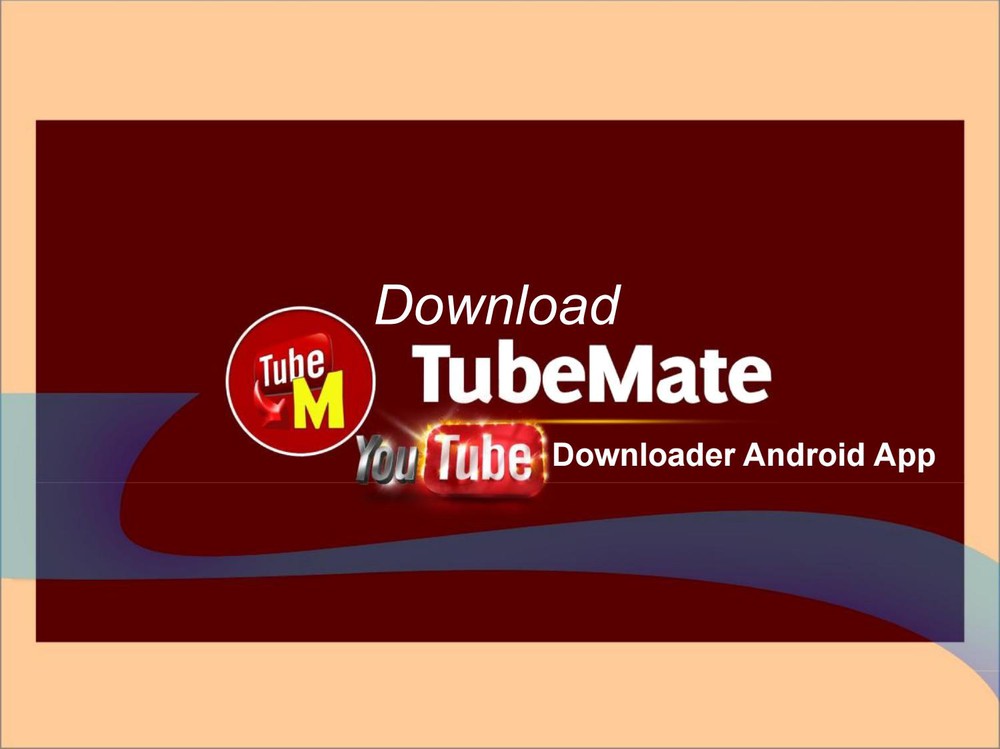
- Bước 1: Tải ứng dụng tại đây: www.tubemate.net/
- Bước 2: Kéo xuống dưới tìm và nhấn vào DOWNLOAD, trang web sẽ chuyển sang một trang mới. Bạn tiếp tục nhấn vào DOWNLOAD APK.
- Bước 3: Lưu ý điện thoại của bạn sẽ hiển thị cảnh báo tải file không rõ nguồn gốc. Bạn nhấp TẢI VỀ
- Bước 4: Sau khi ứng dụng TubeMate tải hoàn tất. Bạn mở youtube bằng TubeMate và nhấn vào mũi tên màu đỏ bên góc phải màn hình để tải video xuống. Chờ tải xong là bạn đã có thể xem video không cần kết nối mạng được rồi.
YouTube Premium
YouTube Premium là dịch vụ cung cấp các video và âm nhạc không có quảng cáo trên youtube. Điều này giúp cải thiện trải nghiệm người dùng xem YouTube không bị quảng cáo làm phiền. Tuy nhiên, bạn cần trả một khoản chi phí để tải video từ ứng dụng này.
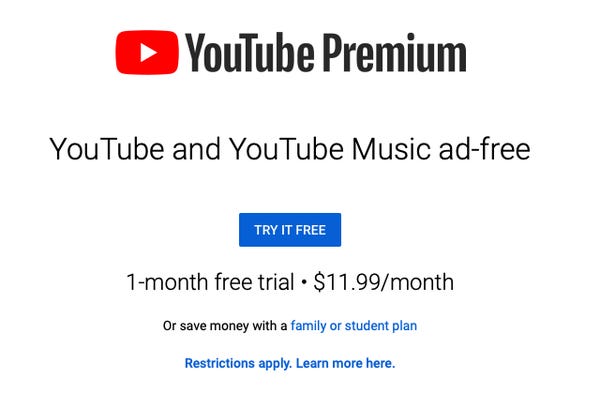
Cách sử dụng YouTube Premium rất đơn giản. Bạn chỉ cần nhấn vào dấu ⋮ bên dưới video YouTube, sau đó sẽ có một menu thả xuống. Tiếp đó bạn chọn Tải xuống rồi lựa chọn định dạng tải (như 720p hoặc 360p,...), đợi tải xuống và lưu về máy là được.
>> Xem thêm: Top 14 trang web tải video youtube nhanh chóng, đơn giản, miễn phí
Trong bài viết trên, Bizfly đã giới thiệu tới độc giả top 8 cách tải video youtube về điện thoại iphone, android phổ biến nhất hiện nay. Các bạn có thể thoải mái tải về những bộ phim hay video, âm nhạc mà mình yêu thích để xem lúc rảnh rỗi. Chúc các bạn thành công!
 Về trang chủ Bizfly
Về trang chủ Bizfly
 Đăng nhập
Đăng nhập





 Techblog
Techblog 

 Loading ...
Loading ...